아이폰 16 시리즈 새롭게 추가된 카메라 컨트롤 버튼 잘 사용하고 계시나요? 카메라 앱 빠르게 실행할 수 있고, 촬영 중 노출, 줌, 색상 조절 등 반영할 수 있는 전용 버튼입니다. 기능에 따라 동작 방법이 달라 계속 사용하며 적응할 시간이 필요한데요. 버튼 안정적으로 사용하는 유용한 팁도 함께 소개드립니다.
아이폰 16 카메라 컨트롤 버튼

아이폰 16 카메라 컨트롤 버튼은 일반적인 압력의 눌림과 정전식 센서 방식 그리고 스와이프까지 세 가지 작동 방법으로 사용할 수 있습니다.
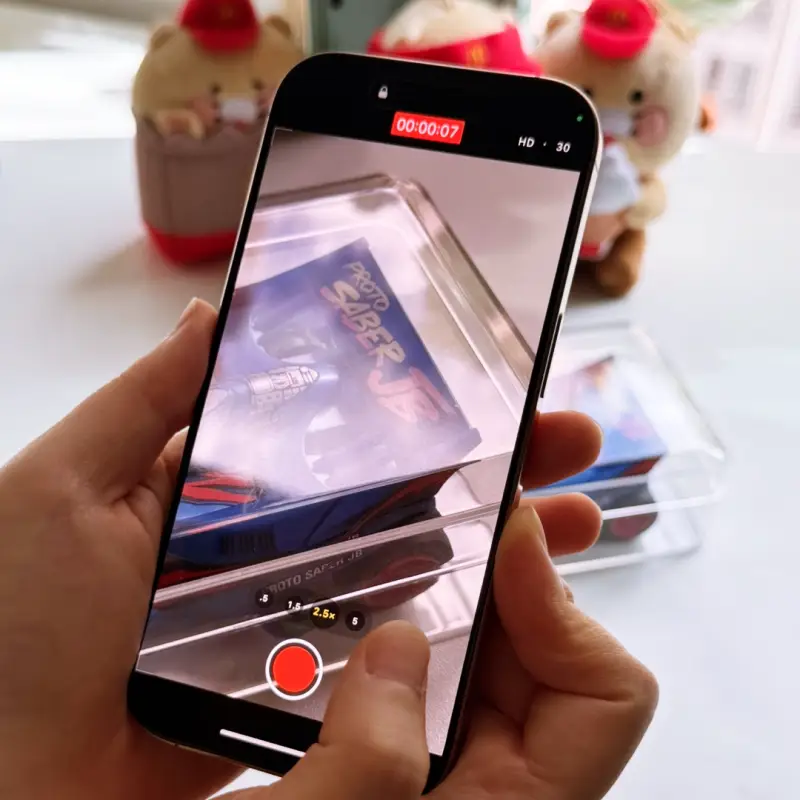
1. 앱 실행 및 사진 촬영
버튼을 한 번 누르면 카메라 앱이 실행되고, 촬영 모드로 바로 이동합니다.
한 번 더 강하게 누르면 사진 촬영할 수 있고, 길게 누르면 동영상 모드로 전환되어 녹화 시작됩니다.
손을 떼면, 영상 녹화 종료됩니다.

2. 햅틱 터치 센서
촬영 중에는 가볍게 버튼 누르면 햅틱 터치로 다양한 카메라 설정 메뉴에 접근할 수 있습니다.
노출, 심도, 확대/축소, 카메라, 스타일, 톤 선택합니다.
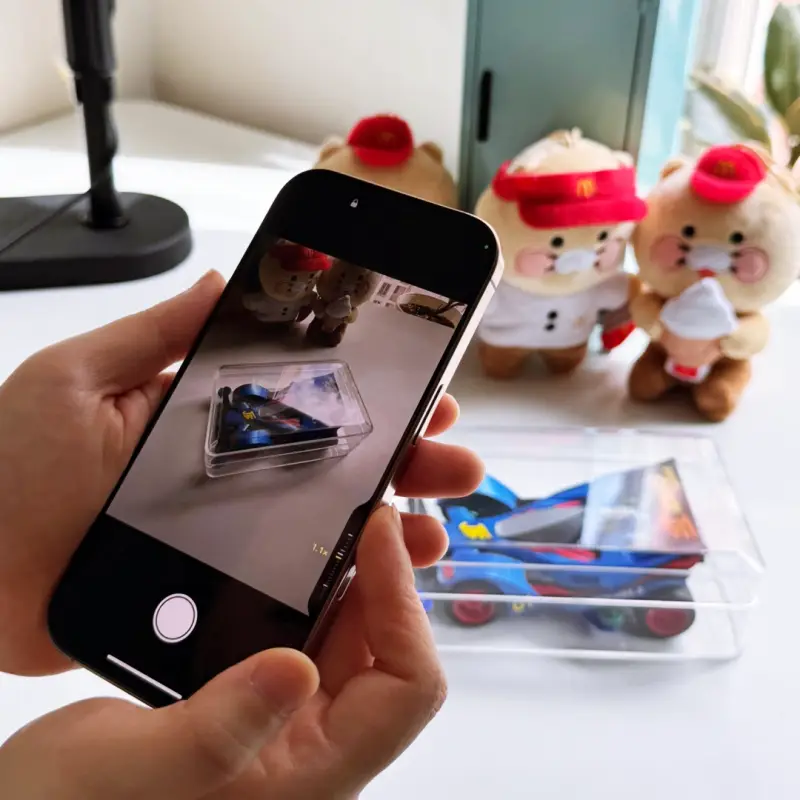
3. 스와이프 제어
버튼 위를 스와이프하여 줌, 노출 등 설정을 조정할 수 있습니다. 촬영 중간에도 자유롭게 설정할 수 있어 편리합니다.
Tip, 버튼을 처음 사용할 때는 여러 번 시도하며, 본인만의 감도를 익히는 것이 중요합니다.
카메라 버튼 설정 방법
카메라 컨트롤 버튼은 사용자의 선호에 따라 설정 변경 가능합니다.
- 감도 및 동작 설정 방법
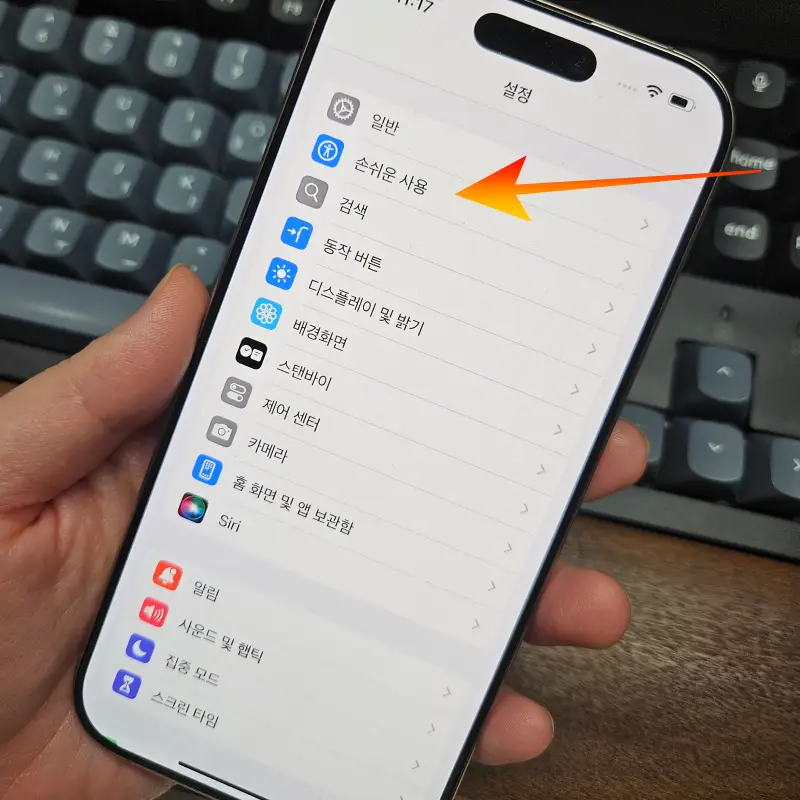
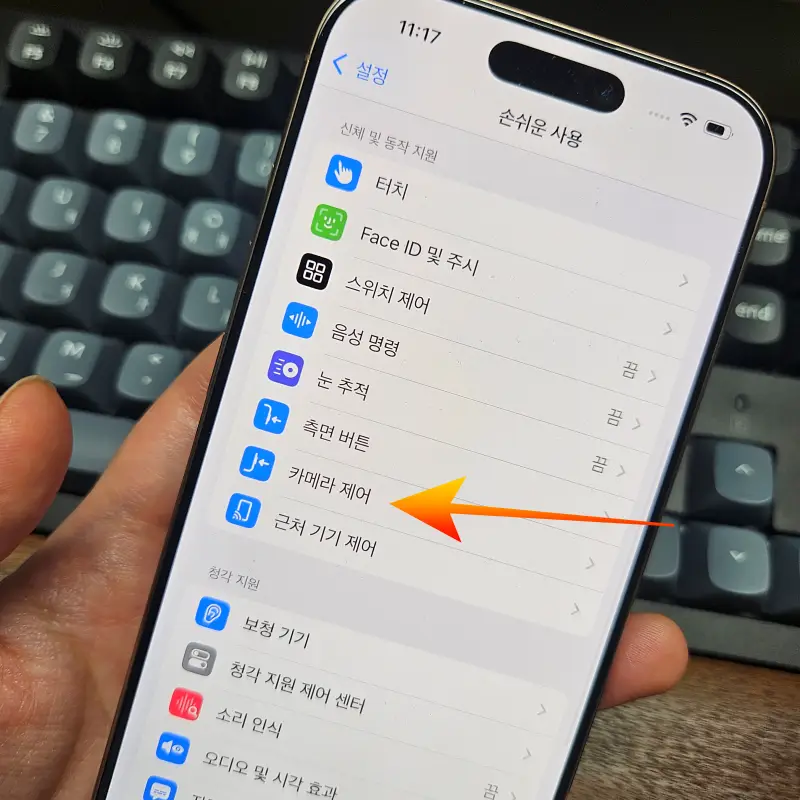
1. 설정 앱 실행
아이폰의 설정 앱을 열고 '손쉬운 사용'으로 이동합니다.
2. 카메라 제어 선택
카메라 제어로 이동 후, '누르기 감도' 설정할 수 있습니다. 살짝, 기본, 세게 중 원하는 압력 변경합니다.
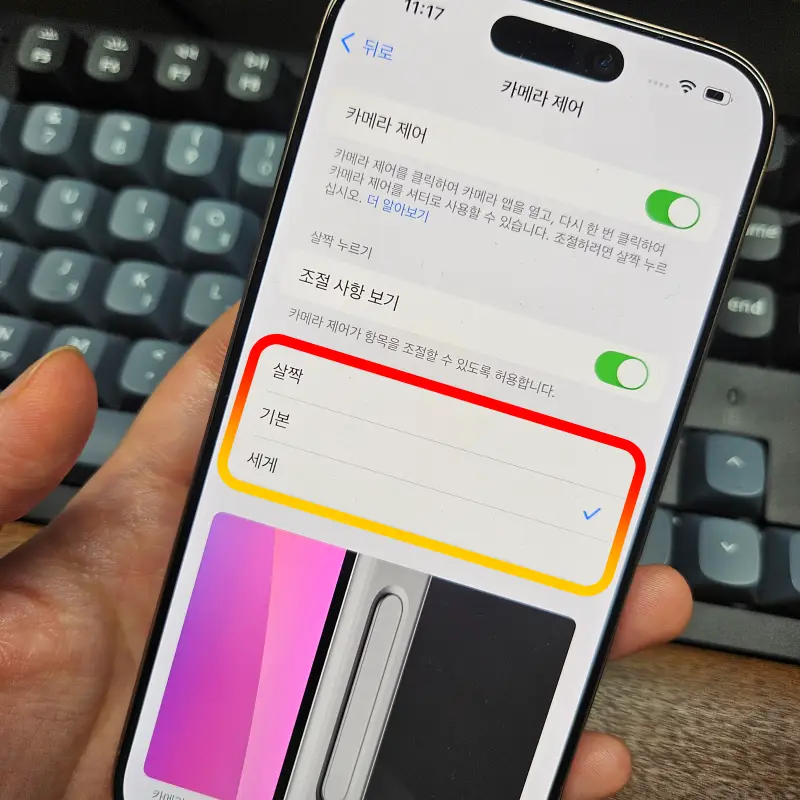
3. 두 번 살짝 누르기 속도
스와이프로 카메라 기능 정하고 난 후, 햅틱 터치 센서 두 번 눌러서 설정하는데요. 이때 누르기 속도를 조절할 수 있습니다.
기본, 느리게, 더 느리게 중 선택합니다.

- 컨트롤 버튼 앱 실행 설정 방법
기본적으로 컨트롤 버튼은 1번 누르면 앱이 실행되지만, 두 번 클릭으로 변경할 수 있습니다.
설정> 카메라> 카메라 제어> 두 번 클릭 체크합니다.
또한 카메라 외에 코드 스캐너, 확대기로 변경 설정 가능합니다. 추후 업데이트를 통해, 다른 서드파티 앱으로 교체할 수 있습니다.
스타일 선택 사용 방법

컨트롤 버튼으로 촬영하는 중간 '스타일' 선택하고 조절할 수 있습니다.
1. 카메라 모드에서 가볍게 햅틱 터치 한 번 누르면, 다양한 설정 옵션이 표시됩니다.

2. 스와이프해 스타일 선택하면, 애플이 제공하는 Photographic Styles 적용할 수 있습니다.

3. 쿨 로즈, 뉴트럴, 로즈 골드, 골드, 엠버, 기본, 화사하게, 내추럴, 환하게, 드라마틱, 고요, 아늑하게, 우아하게, 부드러운 흑백 대비, 강렬한 흑백 대비 중 원하는 필터 선택합니다.
4. 빠르게 두 번 가볍게 햅틱 터치하고 스와이프 하면 선택한 스타일의 톤을 조절할 수 있습니다.
촬영 중, 원하는 필터를 자유롭게 표현하고 사용자 맞춤화로 사용 가능합니다.
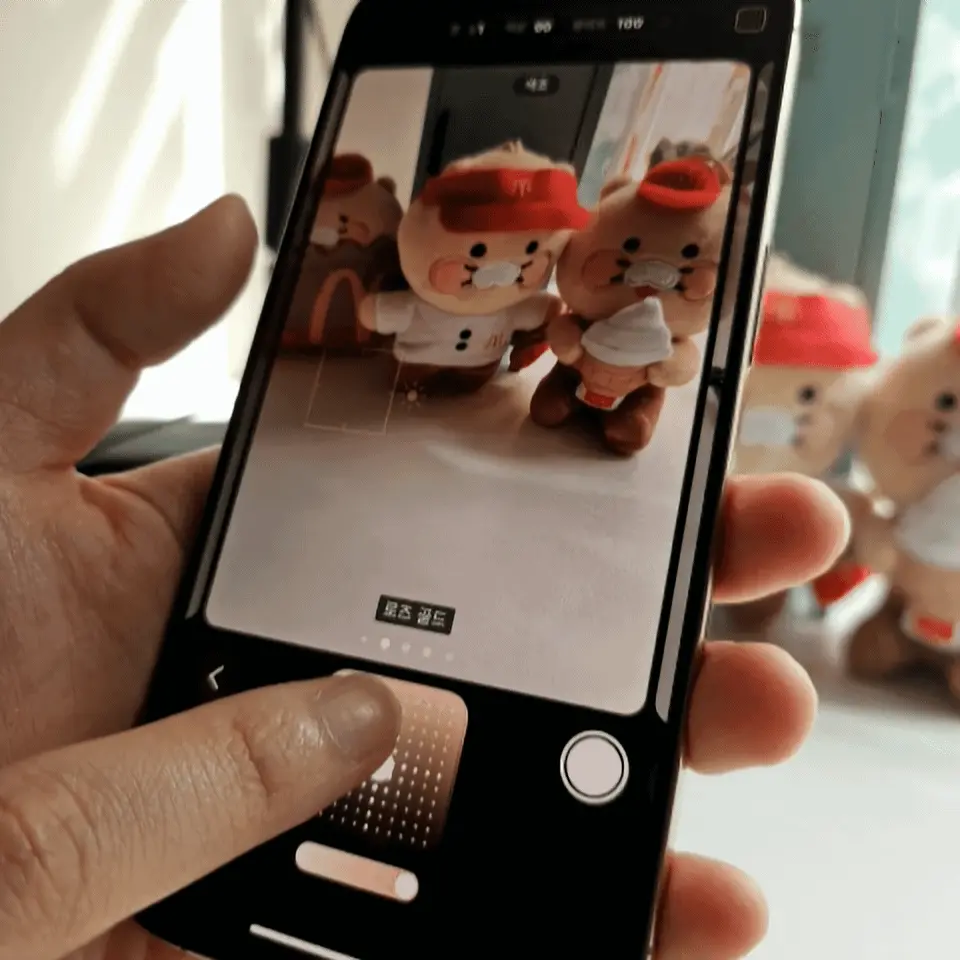
스타일 기능은 편집할 때도 적용할 수 있어 사진의 색감과 톤을 더욱 세밀하게 편집할 수 있습니다.
사진 앱에서 편집 눌러 스타일 선택하고 제어패드를 통해 편리하게 원하는 색감을 찾아 적용 가능합니다.
장단점 유용한 팁

9월 20일 배송받아, 이틀 동안 사용하며 느낀 카메라 컨트롤 버튼의 장단점 그리고 유용한 팁 알려드립니다.
- 장점
- 빠른 액세스 : 중요한 순간을 놓치지 않고 빠르게 촬영할 수 있습니다.
- 실시간 기능 설정 : 촬영 중 실시간으로 다양한 기능 설정해 사용자 맞춤화된 사진을 연출할 수 있습니다.
- 직관적인 조작 : DSLR 카메라의 셔터 버튼처럼 직관적으로 조작할 수 있어 촬영의 재미를 높여줍니다.
- 단점
- 사용자에 따른 불편함 : 버튼의 위치와 크기가 일부 사용자에게 불편할 수 있습니다.
- 제한적 사용: 기본 카메라 앱 외에 다른 서드파티 앱 설정 지원하지 않아 제한적으로 사용합니다.
- 버튼 안정적으로 사용하는 유용한 팁

1. 왼손 엄지를 볼륨 다운 버튼에 두고 iPhone 프레임을 안정적으로 받쳐줍니다.
2. 오른손의 손바닥으로 아이폰의 무게를 지지하고, 중지 손가락을 뻗어 카메라 컨트롤 버튼 조작합니다.
3. 사진 또는 영상 촬영 시, 버튼 조작이 익숙하지 않아 흔들리거나 안정적인 촬영이 어렵습니다.
왼손 엄지로 볼륨 다운 버튼을 눌러 촬영하면 보다 안정적인 결과물을 얻을 수 있습니다.
▼ 하단 영상에서도 유용한 팁 확인해 보세요!
https://www.youtube.com/shorts/7mQGuOezxjo
아이폰 16 카메라 버튼

아이폰 16의 카메라 버튼은 사용자에게 다양한 경험과 기능을 지원하지만, 세 가지 사용 방법으로 처음엔 낯설고, 어렵게 느껴집니다.
버튼을 편하게 이용하기 위해, 적응하는 시간과 자신만의 유용한 방법을 찾아야 하는데요.
개인적으로 손이 작아 한 손 사용이 아닌 양손을 적절하게 사용하며, 버튼과 화면 터치를 적절하게 사용하고 있습니다.
아직은 iPhone 16Pro 2일 차로 기대했던 만큼의 편의성을 느끼진 못하지만, 첫날보다는 좀 더 편하게 작동하고 있습니다.
앞으로 업데이트를 통해 2단 셔터 기능이 추가되어, 노출과 초점을 자동으로 고정하는 기능이 추가된다고 하는데요.
스와이프 방향 조정, 사용자 정의 옵션 등 사용자의 편의를 높여주는 개선도 함께 진행되기를 바랍니다.
※ iPhone 16 Pro 데저트 디타늄 새로운 기능 궁금하다면 하단 정보 함께 확인해 보세요.
아이폰16 프로 데저트 티타늄 개봉기 카메라 컨트롤
아이폰16 프로 데저트 티타늄, 과연 어떤 매력을 갖고 있을까요? 최초로 한국이 1차 출시국이 되면서 20일 ...
blog.naver.com
iOS 18 업데이트 새로운 기능 미지원 확인
iOS 18 소프트웨어가 24년 9월 17일 새벽 정식 업데이트되었습니다. 베타버전 사용하던 분들은 자동으로 정식 버전으로 변경 적용되며, 자동설정하지 않은 분들이라면 별도 업데이트 필요합니다. i
mifu.tistory.com




80퍼센트님의
글이 좋았다면 응원을 보내주세요!
이 글이 도움이 됐다면, 응원 댓글을 써보세요. 블로거에게 지급되는 응원금은 새로운 창작의 큰 힘이 됩니다.
응원 댓글은 만 14세 이상 카카오계정 이용자라면 누구나 편하게 작성, 결제할 수 있습니다.
글 본문, 댓글 목록 등을 통해 응원한 팬과 응원 댓글, 응원금을 강조해 보여줍니다.
응원금은 앱에서는 인앱결제, 웹에서는 카카오페이 및 신용카드로 결제할 수 있습니다.